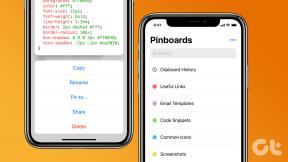Як запланувати підсумок сповіщень на вашому iPhone
Різне / / November 29, 2021
Протягом багатьох років Apple давала користувачам значний контроль над сповіщеннями iOS, постійно з’являючи нові функції. Крім того, щоб увімкнути та вимкнути їх, тепер ви можете визначити пріоритети найважливіших і надсилати їх на ваш iPhone у певний час.

Планування підсумків сповіщень на вашому iPhone — це чудовий спосіб допомогти вам перестати відволікатися на перевірку пристрою, водночас він також може переконатися, що зв’язок не прослизає під мережу.
Якщо ви хочете знати, як запланувати сповіщення на своєму iPhone, ви потрапили в потрібне місце. Продовжуйте читати, щоб дізнатися більше про функцію "Підсумок за розкладом" та про те, як її використовувати.
Що таке запланований підсумок на iPhone
У рамках змін у сповіщеннях iOS 15 Apple представила запланований підсумок (сповіщень), що дозволяє групувати сповіщення, які не є настільки важливими, і доставляти їх у зручний час ти.
Також на Guiding Tech
Пакетуючи сповіщення, ви можете переконатися, що ті, які вам не цікавлять, не затьмарюють найважливіші сповіщення, які потребують невідкладної уваги. Більше того, ви можете перестати відчувати себе пригніченим, одержуючи сповіщення протягом дня, не пропускаючи нічого одночасно.
Використовуючи Підсумок сповіщень, ви можете вибрати, які програми включати, а які не включати у щоденні звіти. Однак варто зазначити, що активація Підсумок сповіщень не зупинить надходження всіх сповіщень. На додаток до прямих повідомлень ви все одно отримуватимете чутливі до часу повідомлення.
Як активувати підсумок сповіщень на iPhone
Перш ніж почати планувати сповіщення на iOS, вам потрібно активувати функцію Підсумок сповіщень на вашому iPhone. Але не хвилюйтеся, адже процес не складний. Щоб цього досягти, виконайте наведені нижче дії.
Крок 1: Перейдіть до програми «Налаштування» вашого iPhone.
Крок 2: Знайдіть вкладку Сповіщення, яка є в тій же коробці, що й Focus, екранний час, а також звук і тактильні характеристики.

Крок 3: Виберіть «Підсумок за розкладом», який є верхньою опцією у наступному вікні.

Крок 4: Поруч із запланованим підсумком ви побачите перемикач. Увімкніть його, щоб сірий простір став зеленим.

Якщо ви користуєтеся цією функцією вперше, ви побачите спливаюче вікно з інформацією про те, що таке підсумок сповіщень. Ви можете почати планувати сповіщення відразу, натиснувши «Продовжити» або зачекайте, вибравши Налаштувати пізніше.

Як запланувати сповіщення на вашому iPhone
Після активації "Підсумок за розкладом" ви можете почати більше контролювати свої сповіщення. Щоб почати планувати сповіщення на iOS, виконайте ці дії.
Крок 1: Відкрийте програму Налаштування та виберіть Сповіщення.

Крок 2: Перейдіть до Підсумок за розкладом.

Крок 3: На сторінці «Підсумок» виберіть програми, які потрібно включити до запланованого підсумку. Потім натисніть Додати [число] програм.

Додатки, які ви бачите, засновані на тому, які з них щодня надсилають найбільше сповіщень. Якщо ви не можете знайти програму, яку хочете додати, натисніть «Показати більше» на сторінці «Ваш підсумок». Коли ви там, ви знайдете всі інші програми, які не відображалися в оригінальному розділі.

Крок 4: Після цього ви перейдете на сторінку Встановити розклад. Тут ви можете налаштувати підсумковий час. Для цього торкніться часу в темнішому сірому полі та налаштуйте його відповідно до ваших потреб.

Крок 5: Після того, як ви додасте кількість інструктажів, які хочете отримувати, натисніть Увімкнути підсумок сповіщень.

Як налаштувати запланований підсумок
Якщо ви хочете налаштувати свій інтерфейс, ви можете зробити це кількома способами.
Також на Guiding Tech
Перший – показати наступний підсумок до запланованого часу; якщо ви увімкнете цю функцію, ви див. їх у своєму Центрі сповіщень.
Щоб увімкнути цю функцію:
Крок 1: Відкрийте програми «Налаштування» та натисніть «Сповіщення».
Крок 2: Натисніть «Підсумок за розкладом».
Крок 3: Знайдіть вкладку Показати наступний підсумок і ввімкніть цю функцію.

Ви також можете додавати нові програми до наявного підсумку без необхідності вносити кардинальні зміни. Зробити це просто:
Крок 1: Відкрийте програму «Налаштування», натисніть «Сповіщення» та виберіть «Підсумок за розкладом».
Крок 2: Прокрутіть униз до розділу «Програми» в «Резюме».
Крок 3: Увімкніть програми, які ви хочете включити, щоб кнопка стала зеленою.
Зміни мають відбутися негайно.

Якщо пізніше ви вирішите додати новий підсумковий час для наявних налаштувань, ви також можете змінити це без зайвих клопотів.
Крок 1: Відкрийте програму «Налаштування», натисніть «Сповіщення» та виберіть «Підсумок за розкладом».
Крок 2: У розділі Розклад виберіть Додати підсумок.

Крок 3: Натисніть на час і змініть його на те, що вам більше підходить. Потім торкніться будь-де на екрані, щоб зміни вступили в силу.

Запланувати сповіщення iPhone легко
Планування сповіщень на вашому iPhone — це чудовий спосіб уникнути відволікань протягом дня та забезпечити, щоб ви одразу отримували лише найважливіші. Налаштувати функцію не складно, а також легко вносити зміни в разі потреби.
Прочитавши цей посібник, ви повинні мати всю необхідну інформацію, щоб запланувати сповіщення на iOS і насолоджуватися більш продуктивними відносинами зі своїм iPhone.